材質を分けて、MMD MaterialとMMD Textureの設定をする。
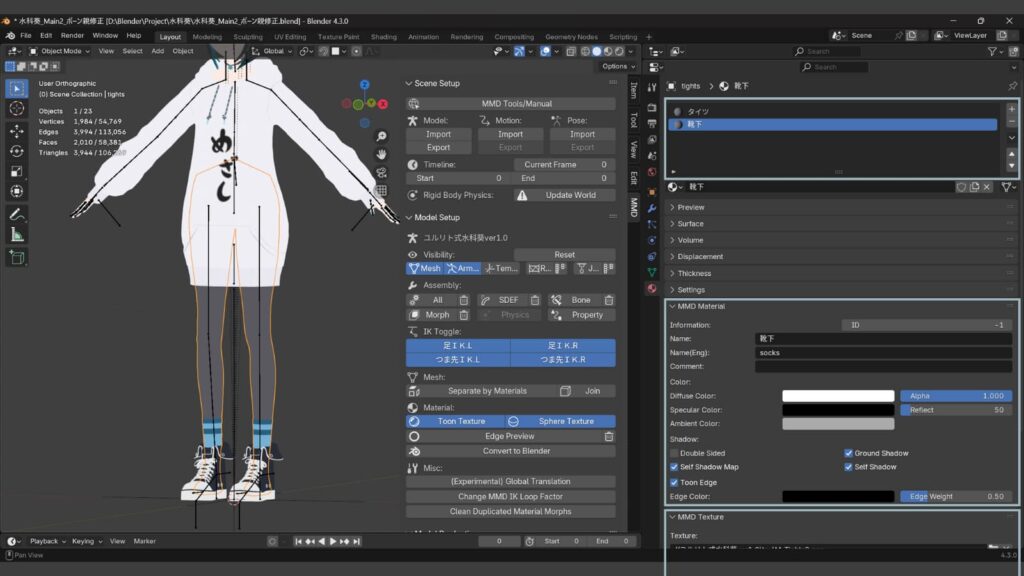
とりあえずエクスポートして「PMXデータの状態検証」を見る。
今回わかったBlenderにおけるPMXエディタ設定部分5つを記載しておく。
- Blender 4.3.0
- PmxEditor 0.2.7.3
- MikuMikuDance 9.32
コメント
Blenderのどこかのエリアの左上にあるエディタータイプを「Text Editor」にするだけ。
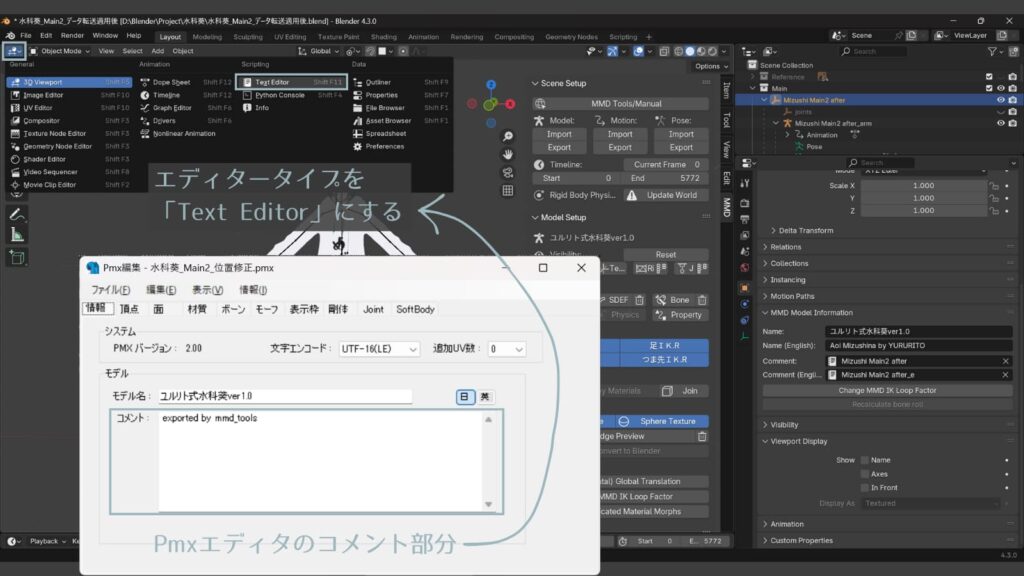
付与親(付与系列順序確認)
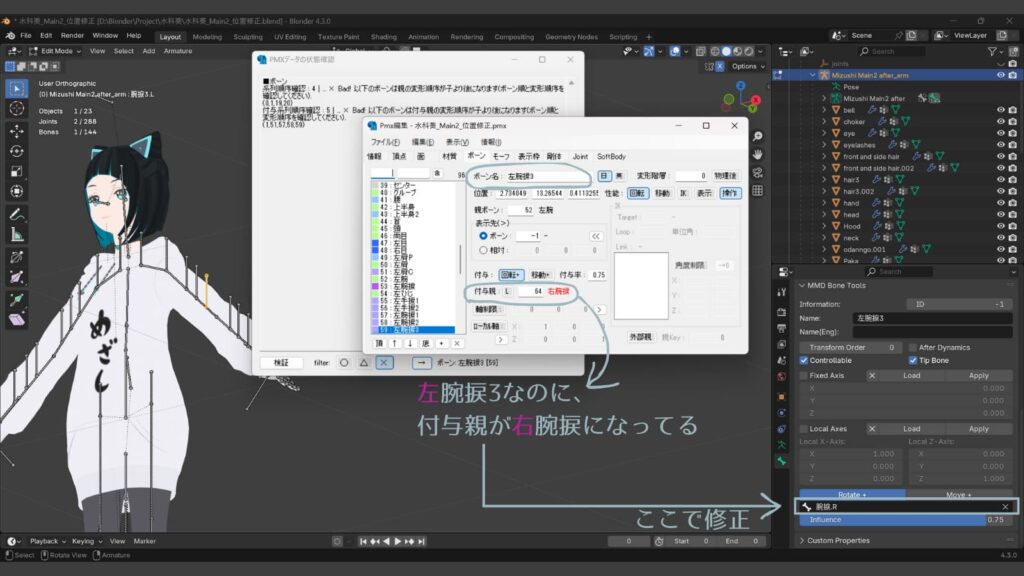
変更後ビックリマークが付いたら MMD Tools > Assembly > Bone をクリックするとなくなる。
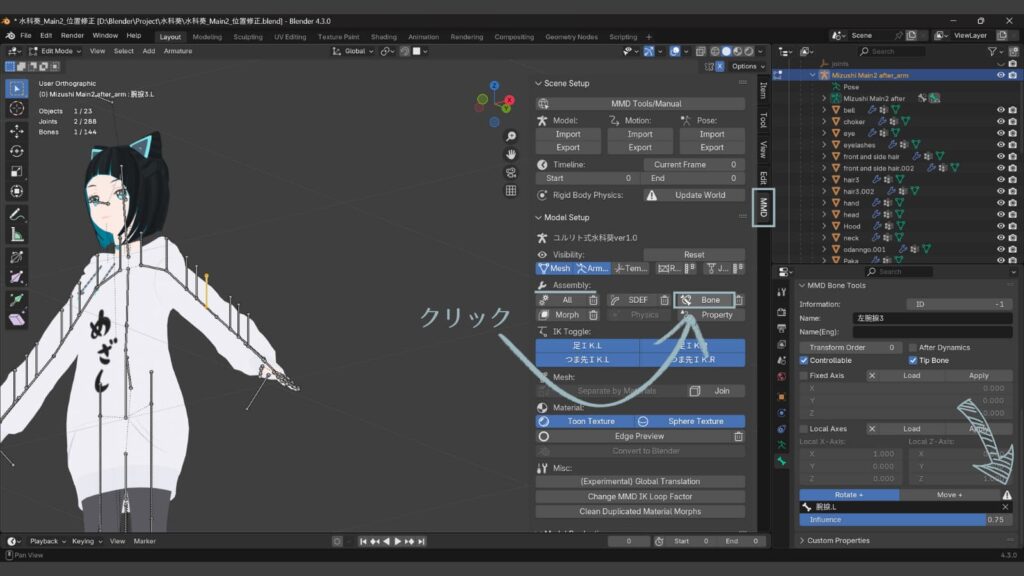
軸制限値
そして例のごとく、腕がグニャグニャになる

修正前・修正後
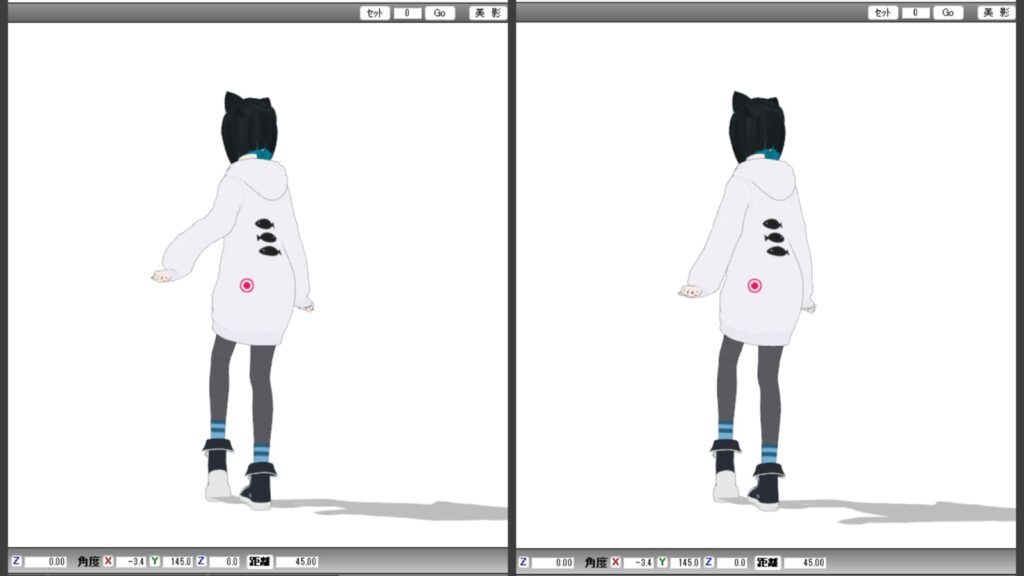
Blenderで軸制限値を正常化させるには、Bone Properties > MMD Bone Tools > Fixed Axis の「Load」をクリックする。
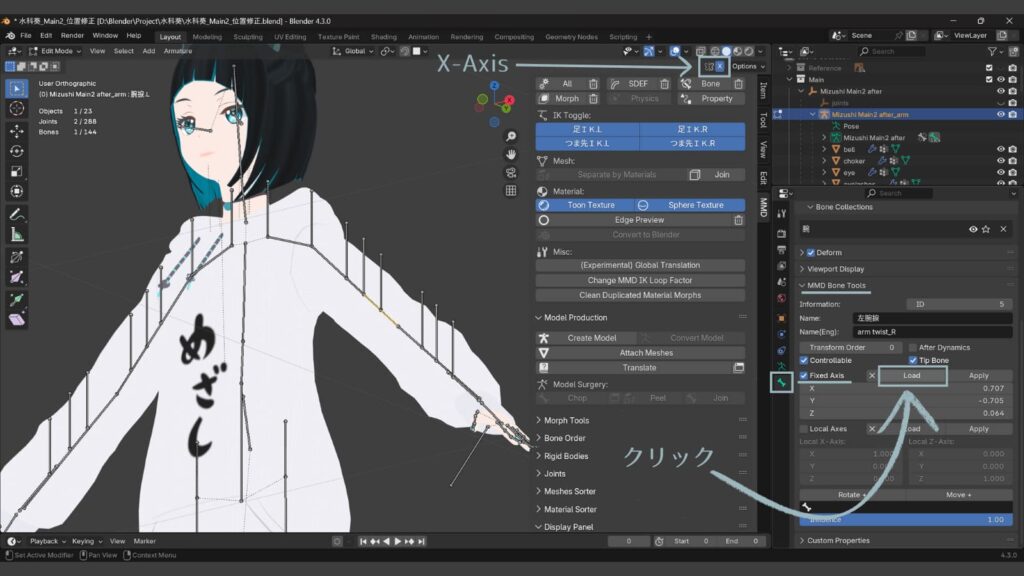
そして「X-Axis」にチェックが入っていると、反対側も修正してくれる。便利だね。
ただBlenderだと数値の変化はわかるけど、視覚的にボーンが修正されたのかわからない。
視覚的にわかる方法があるのかもしれないが、現時点ではわからない。
Pmxエディタだと、修正前と修正後の軸制限の数値を相対の部分にコピペすると視覚的にどっちを向いているのかわかるのでイイ。
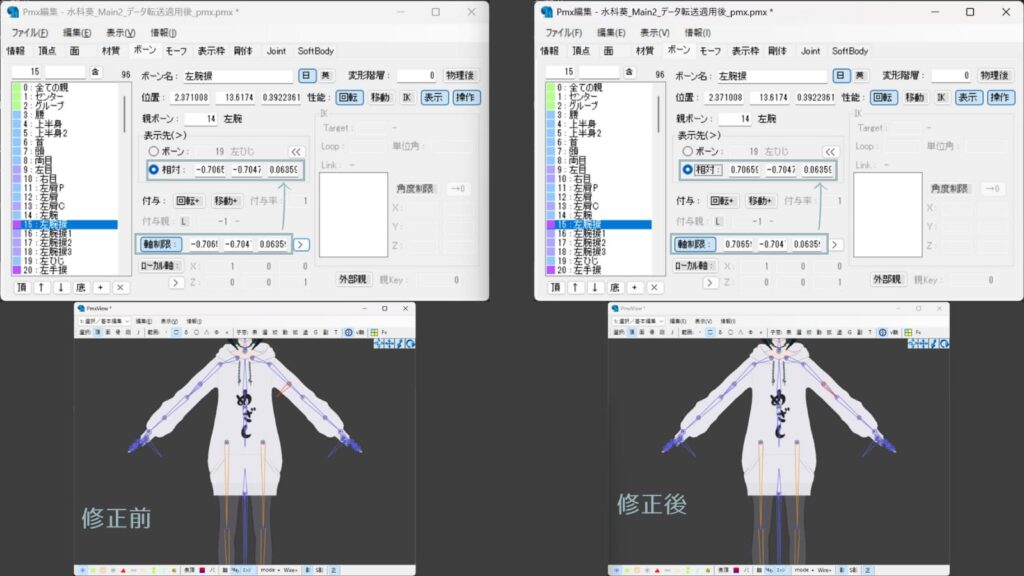
ボーンの表示非表示
Pose Modeで非表示にしたいボーンを選択し「H」キーを押すか、Bone Properties > Viewport Display > Hide にチェックを入れる

特定のボーンを再び表示させたい場合は、Edit Modeで表示させたいボーンを選択し、そのままPose Modeに戻ってHideのチェックを外す
ボーンの移動・回転
Pose Modeで、Bone Properties > Transform の 「Location」「Rotation」の右側にある鍵マークにロックをかけると移動や回転をしなくなる。
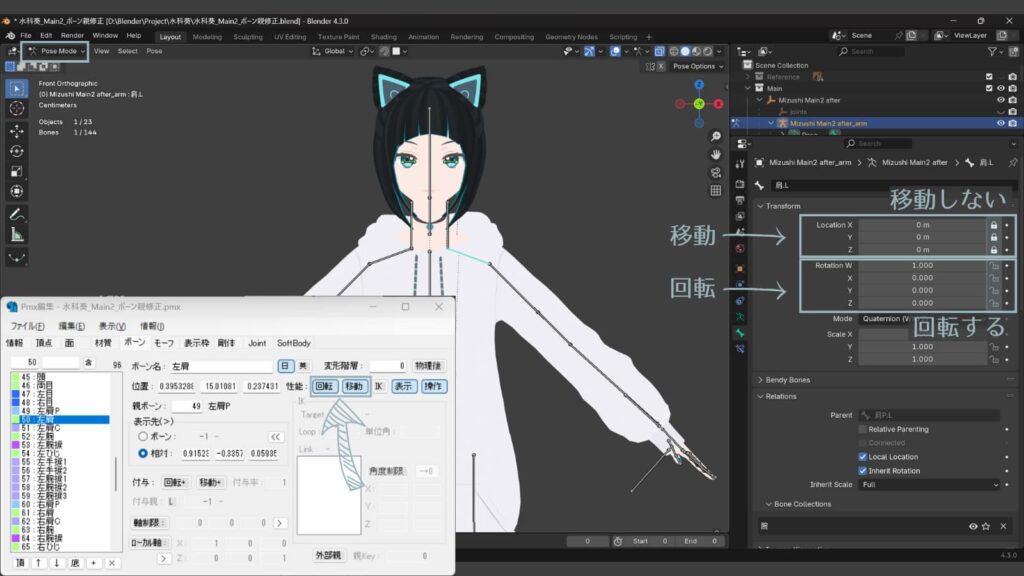
あとがき
設定を終えてMMDで躍らせてみると、気になる部分がチラホラ
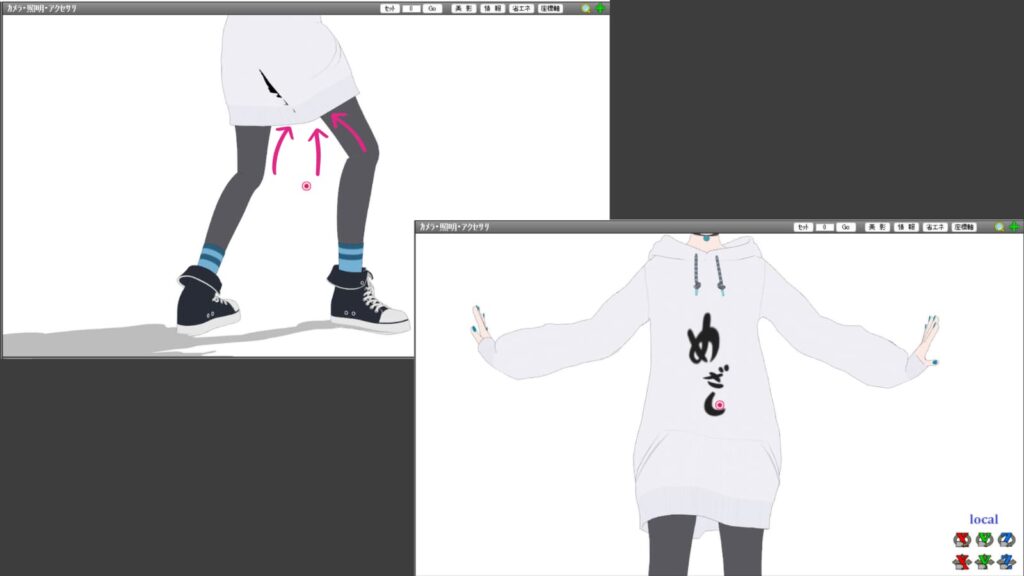
歪み過ぎのめざしはしょうがないとして、気になる部分のウェイトは修正。
やっと折り返し地点にキタ感じなのだ( ºΔº )



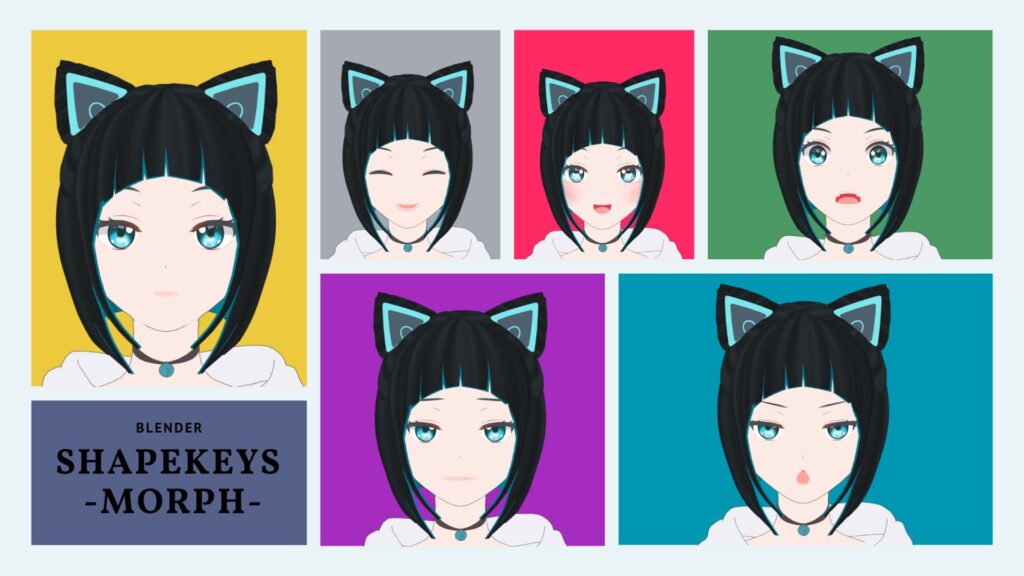

ー コメント ー